PS照片图片变线稿
1、点击 文件——打开 (快捷键CTRL+O)
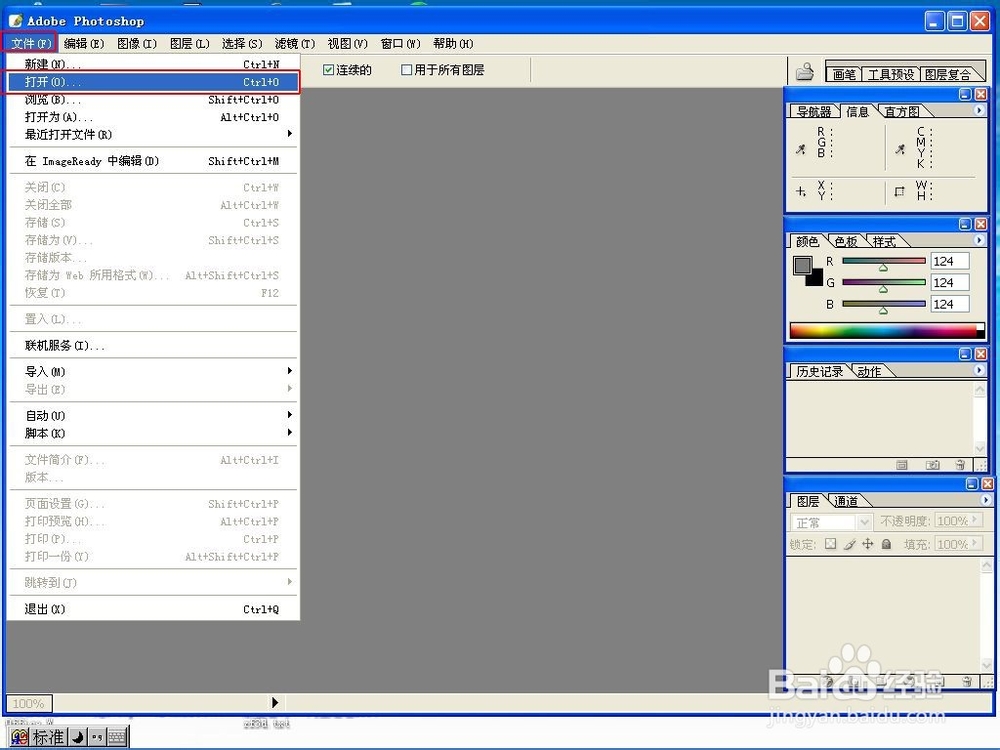
3、打开图片后,右键点击 背景图层,复制图层。(快捷键CTRL+J)

5、将饱和度调至最左边,图像变为黑白。点击OK.
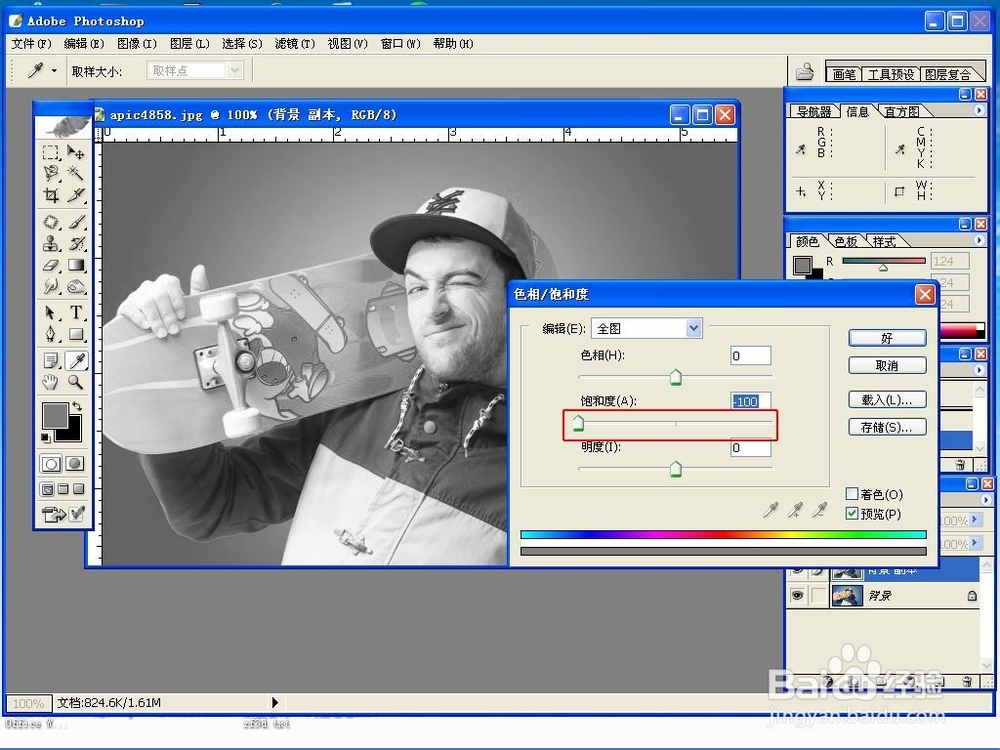
7、数值默认,点击OK
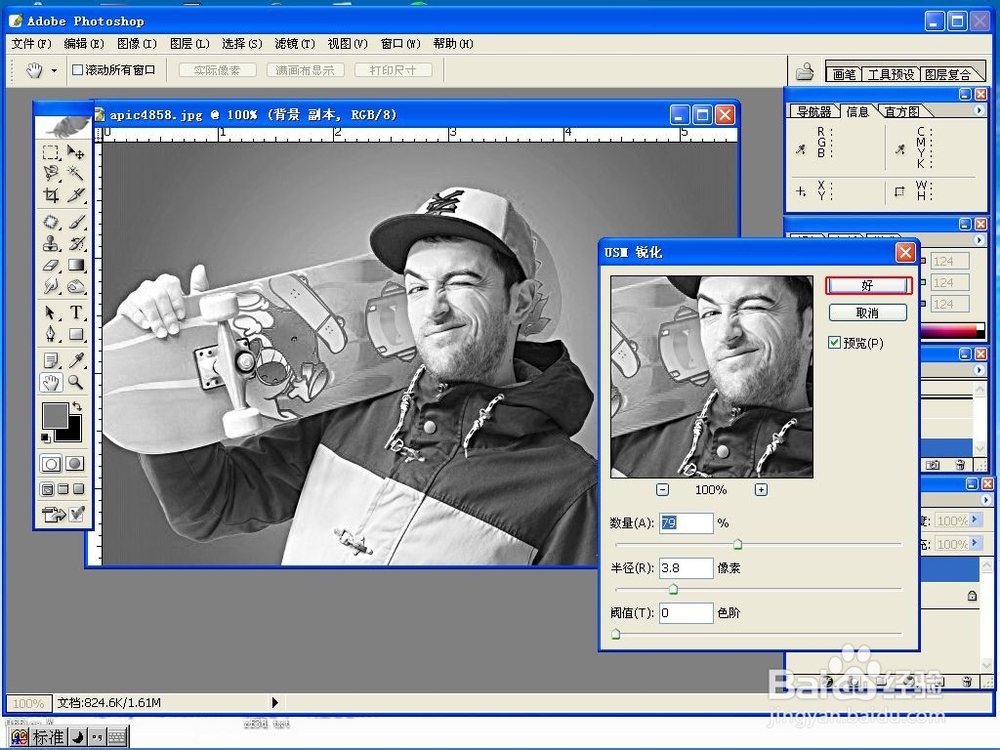
9、点击 图像——调整——反相。(快捷键CTRL+I)
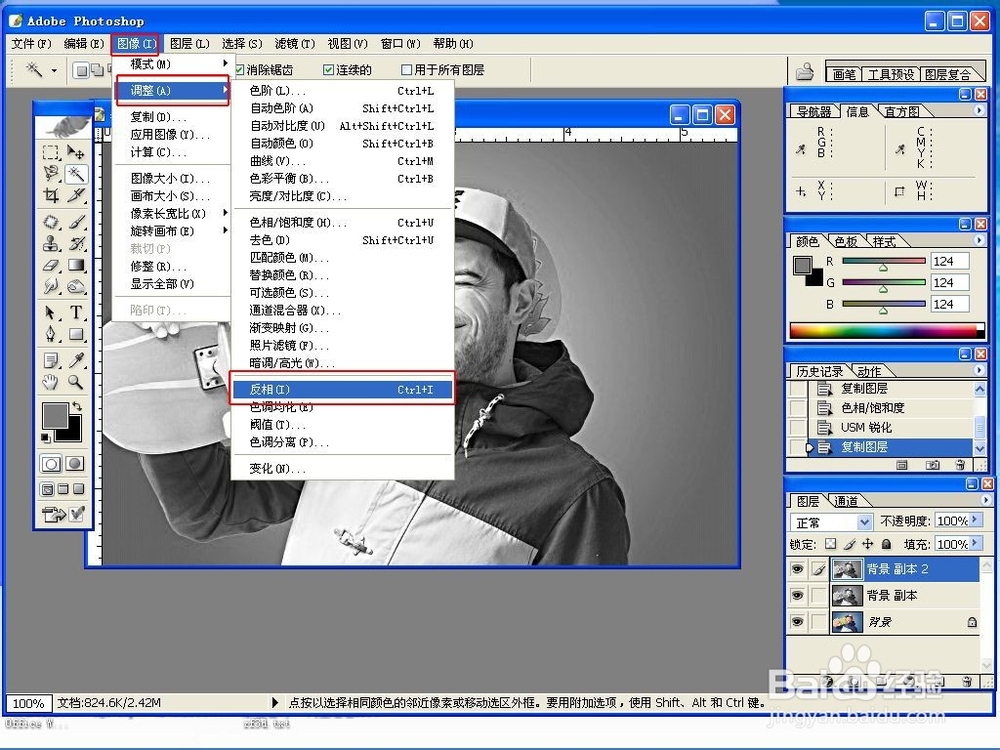
11、现在窗口变成全白了,选择 滤镜——其它——最小值
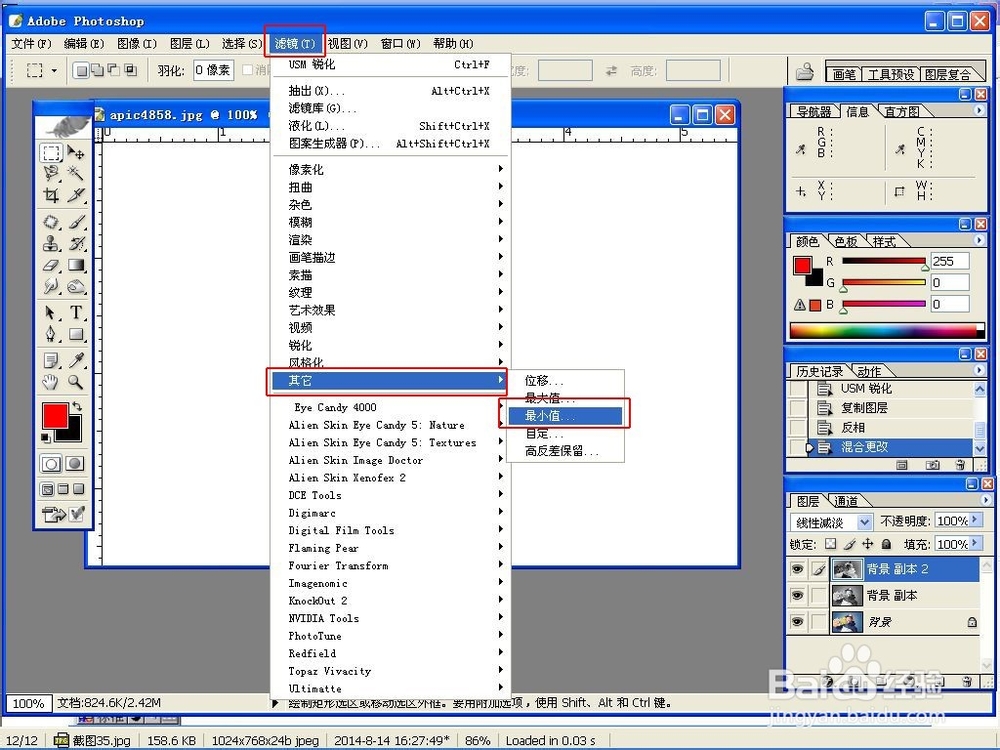
13、调整好后,选择向下合并。(快捷键CTRL+E)
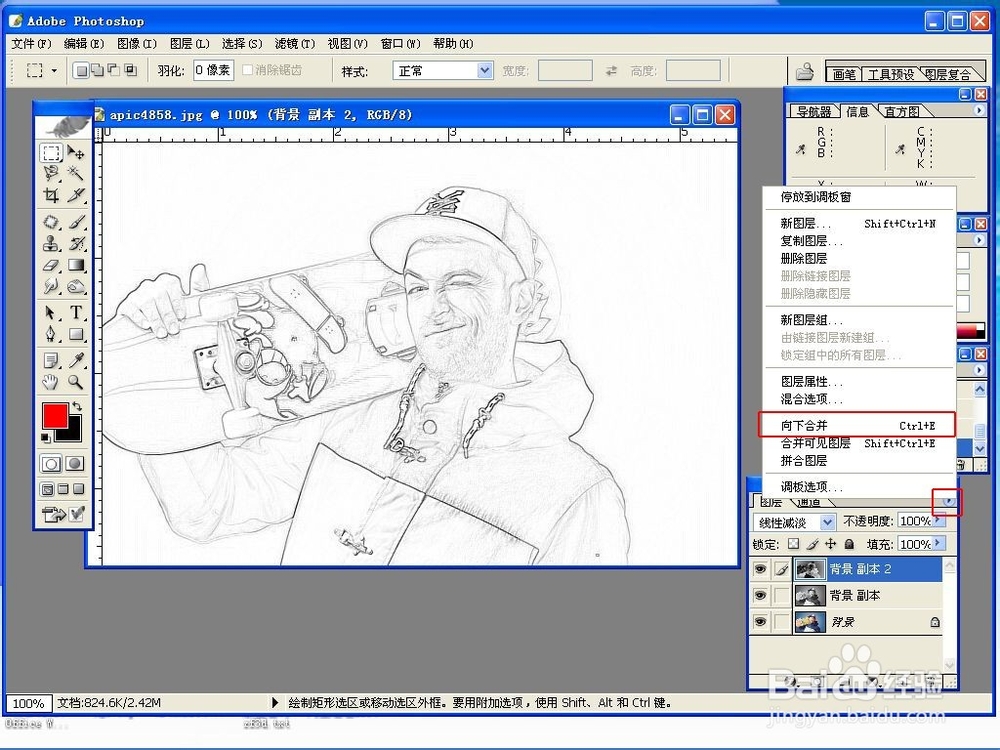
15、调整曲线,增加对比度。(其实也可以用色阶工具调整)
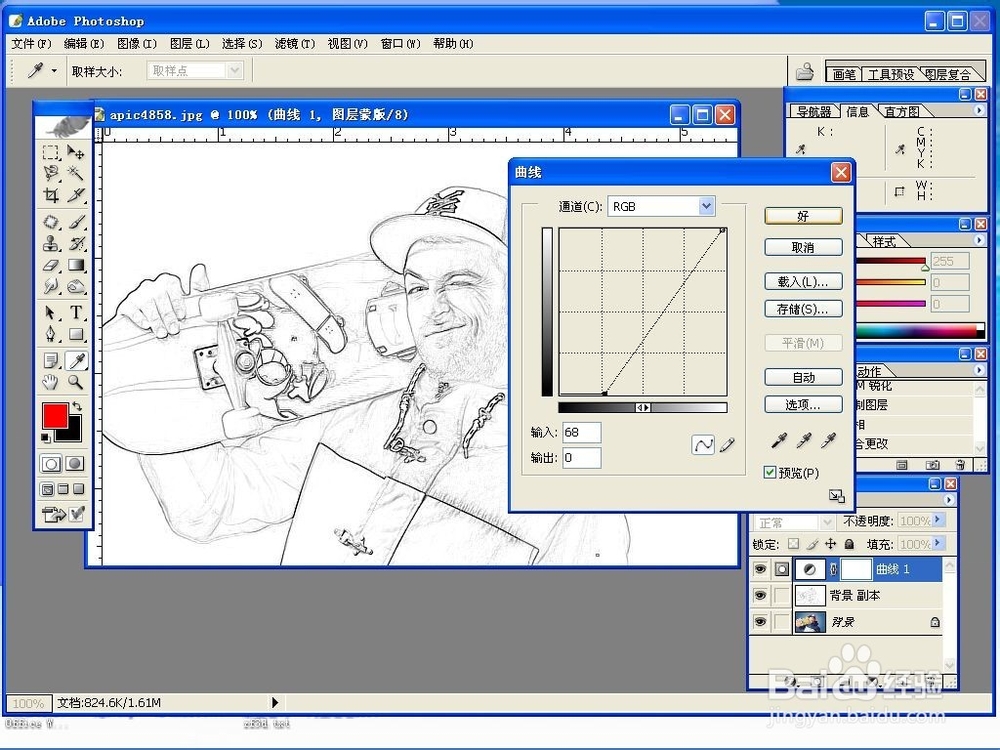
17、复制图层。
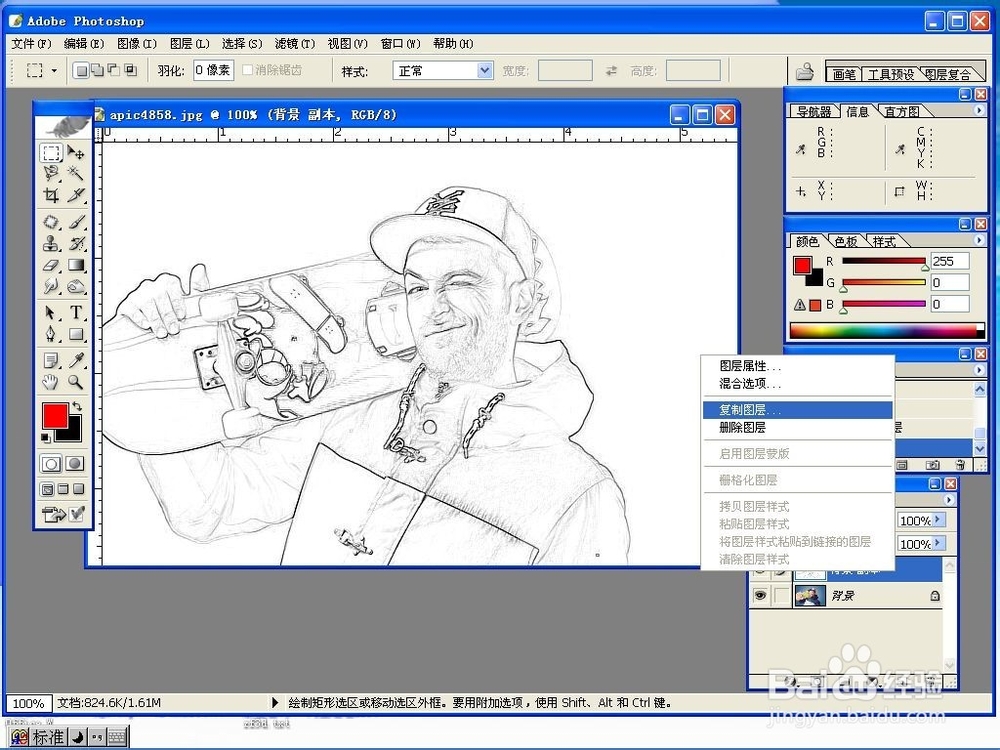
19、最后合并图层。OK
20、这个图是抽好线后,将原始图层转成黑白然后加了个 木刻 效果。
